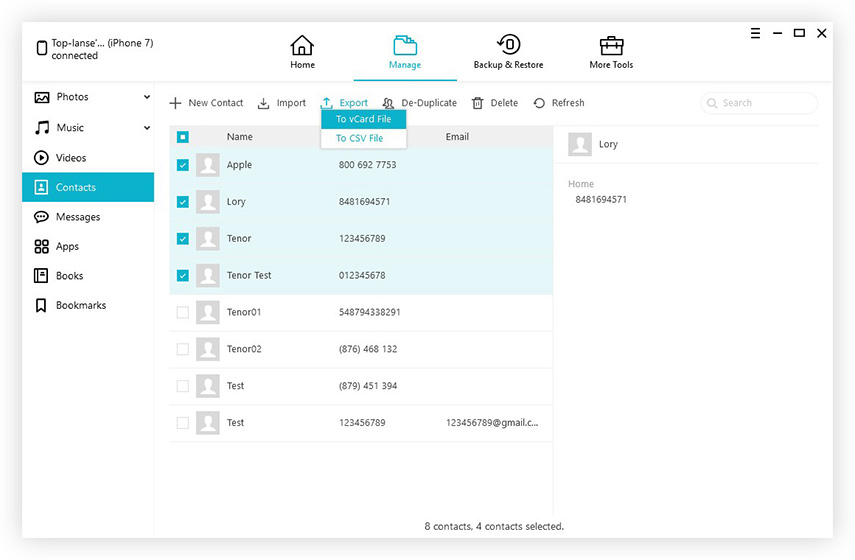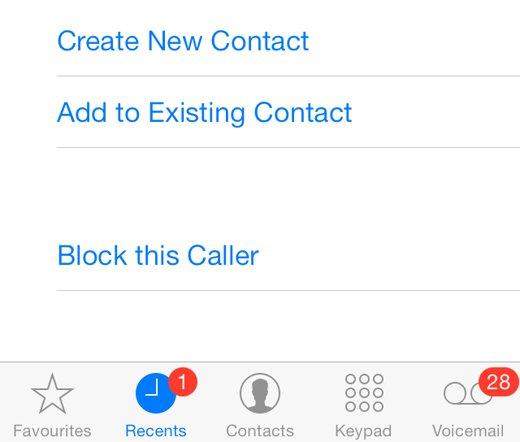iPhone에서 번호를 차단하는 방법
iPhone이 몇 가지 방법으로 저장하는 방법 중 하나귀찮은 일은 장치의 번호를 차단할 수 있다는 것입니다. 기기의 번호를 차단하면 더 이상 기기의 해당 전화 번호로 걸려온 전화 또는 메시지를받지 않게됩니다. 또한 대화 상대가 통화 또는 메시지가 차단되었다는 알림을받지 못했습니다.
이것은 매우 유용합니다.원하지 않는 전화 또는 전화 번호로 메시지를 보내지 만이를 중지 할 방법이 없습니다. 그 사람이 당신에게 전화와 메시지의 대상이된다면 많은 사람들에게 전화하거나 메시지를 보내지 말라고 말하는 것조차도 실패합니다.
그런 상황에 처한 사람은iPhone의 OS에 내장 된 블록 번호 기능을 사용해보십시오. 빨간색 iPhone 7 또는 iPhone 6에서 숫자를 차단 및 차단 해제하는 것은 몇 개의 패널을 통과하는 것만 큼 쉽습니다.
번호가 차단되면 아이폰은 더 이상 당신을 괴롭히지 않을 것입니다. 아이폰이 당신의 마음을 편안하게 해주는 전화와 메시지를 버리기 때문입니다.
Way1 : iPhone XR / XS / X / 8 / 7 / 6s / 6 / 5s / 5c / 5 전화 번호 앱 차단
iPhone의 기본 제공 옵션으로 작업을 완료 할 수 있으므로 타사 응용 프로그램이 필요하지 않습니다.
- 1. iPhone의 홈 화면에 있는지 확인합니다. 전화 아이콘을 찾아서 눌러 기기에서 Phone 응용 프로그램을 시작합니다.
- 2. 전화 앱이 시작되면 다음과 같은 옵션을 탭합니다. 최근 소식 기기의 최근 통화 기록을 볼 수 있습니다.
- 3. 목록에서 차단할 번호를 찾아 정보 아이콘을 눌러 해당 번호에 대한 정보 패널을 엽니 다.
- 4. 정보 패널에서 다음과 같은 옵션을 찾아서 누릅니다. 이 발신자 차단.
- 5. 다음 화면에서 연락처 차단을 누릅니다. 그러면 장치의 시스템 전체에서 해당 번호가 차단됩니다.

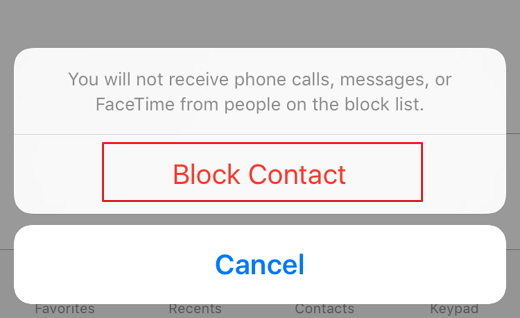
방법 2 : 설정을 통해 iPhone에서 전화 걸기
iPhone에서 통화를 쉽게 차단할 수있는 또 다른 방법은 iOS 설정입니다. 이렇게하면 휴대 전화에 추가 된 사람을 차단할 수 있습니다. 콘택트 렌즈. 또한 타사 소프트웨어가 필요하지 않습니다. 이동 설정> 전화> 통화 차단 및 식별> 통화 차단

지정한 전화 번호가 이제 차단되었습니다.기기에서 더 이상 해당 번호로 연락을받지 않게됩니다. 먼저 iPhone에서 연락처를 차단하기 전에 연락처를 내보내려면 iTunes 제한없이 iOS 파일을 전송할 수있는 전문 응용 프로그램 인 Tenorshare iCareFone 응용 프로그램을 사용하여 연락처를 내보낼 수 있습니다.